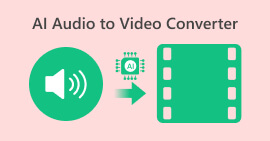5 bedste AI-undertekstgeneratorer til fantastisk seeroplevelse
Bortset fra at redigere videoer, gør tilføjelse af undertekster hele den manuelle redigeringsproces tidskrævende og trættende. Så hvis du er en af dem, der kæmper for at tilføje dem, er der måder at tilføje dem automatisk. Har du hørt om AI undertekstgeneratorer? De er softwareprogrammer designet til at strømline processen med at tilføje undertekster. Med dem kan du i nogle få trin generere undertekster. Men med fremkomsten af kunstig intelligens er forskellig software nu tilgængelig online, så at vælge det rigtige værktøj gør det lidt overvældende. Men ærgr dig ikke! I denne artikel lærer du om de fem bedste AI-undertekstgeneratorer, du kan bruge i dag. Læs for mere.
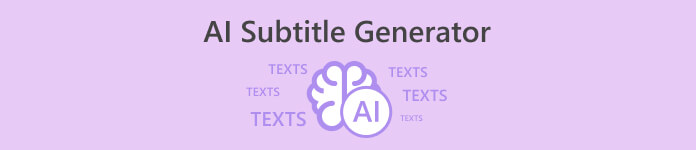
Del 1. 3 grunde til at bruge kunstig intelligens til at generere undertekster
Brug af AI til at generere undertekster giver en masse fordele. Så hvis du undrer dig over, hvad de er, er følgende grunde til at bruge AI til at generere undertekster til dine videoer.
Årsag 1: Hastighed og omkostningseffektivitet
AI-undertekster er hurtigere og billigere end traditionelle metoder. I stedet for at folk skriver undertekster, kan AI gøre det automatisk i realtid. Dette sparer en masse tid og penge, fordi AI arbejder non-stop uden bremser, hvilket gør hele processen hurtigere og mere overkommelig.
Årsag 2: Tids- og omkostningsbesparelser
Brug af AI til undertekster sparer både tid og penge. Mennesker tager lang tid om at transskribere lyd nøjagtigt, og der kan ske fejl. AI gør det hurtigere og pålideligt, og frigør folk til at udføre mere kreative opgaver. Derudover er der mindre behov for redigering og korrekturlæsning, hvilket gør hele processen smidigere og mere effektiv.
Årsag 3: Bekvemmelighed
AI-genererede undertekster er nemme at bruge. Du behøver ikke særlige færdigheder eller en masse tid på at lære at bruge komplekse værktøjer. De fungerer også godt med forskellige sprog og accenter, hvilket gør dem praktiske for et globalt publikum. Uanset om du opretter indhold på flere sprog eller beskæftiger dig med forskellige accenter, gør AI det enkelt og problemfrit.
Det er det, der gør brugen af AI til at generere undertekster virkelig nyttig. For at give dem en chance, læs næste afsnit for at gøre dig bekendt med de værktøjer, du kan bruge til at generere undertekster.
Del 2. Bedste 5 AI undertekstgenerator at vælge
Her er de fem bedste AI-undertekstgeneratorværktøjer, du kan bruge. Vi vil give dig et blik på hver af dem, inklusive deres funktioner og hurtige guider. Lad os starte nu!
Animaker
Animaker er et onlineværktøj, der giver brugerne mulighed for at lave videoer med forskellige lydelementer. Positioneret som et brugervenligt værktøj, betjener Animaker en bred vifte af brugere, fra enkeltpersoner til virksomheder og undervisere, og giver dem midlerne til at skabe overbevisende visuelt indhold.
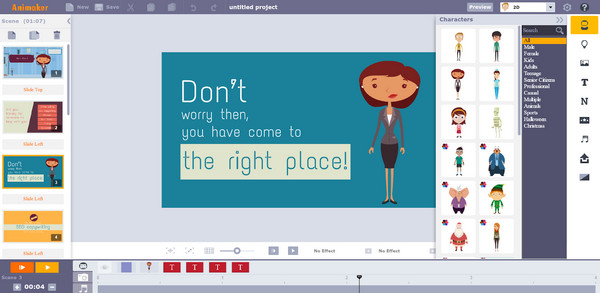
Funktioner:
◆ Lydoptagelse.
◆ Medieimport.
◆ Tale-til-tekst-analyse.
◆ Voice-Over/Audio.
Følg denne hurtige guide for at bruge Animaker:
Trin 1. Log ind på Animaker, og åbn dit videoprojekt.
Trin 2. Naviger til tidslinjen, hvor du vil have undertekster.
Trin 3. Klik på Tekst, tilføj et tekstfelt, og skriv din undertekst.
Trin 4. Tilpas skrifttype og varighed, juster kanter på tidslinjen.
Trin 5. Gentag for hver undertekst, forhåndsvisning og eksport ved hjælp af Eksport knap.
Animaker er et ideelt værktøj til at lave videoer fra lyd, og bortset fra det, indeholder det brugervenlig navigation og understøtter forskellige videoformater, hvilket gør det til et praktisk værktøj for alle til at generere undertekster og tilføje undertekster til video som du ønsker.
VEED
VEED Audio to Video er en funktion, der tilbydes af VEED, en online videoredigeringsplatform. Dette værktøj giver brugerne mulighed for at tilføje undertekster til deres videoer enkelt og intuitivt. Denne funktion giver brugerne mulighed for at uploade deres video- og lydfiler og kombinere dem for at skabe en synkroniseret video med lyd.

Funktioner:
◆ Lydoptagelse.
◆ Audio Editor.
◆ Voice-Over/Audio.
◆ Tekst til video.
◆ Understøtter flere formater.
◆ Optagelse.
◆ Stemmegenerator.
For at bruge VEED er her en hurtig guide:
Trin 1. Besøg VEED og upload din video ved at klikke Upload video.
Trin 2. Efter upload skal du gå til venstre side og klikke på Tekst.
Trin 3. Vælge Undertekst fra tekstindstillingerne, og indtast dine undertekster i det medfølgende tekstfelt.
Trin 4. Tilpas undertekster ved at vælge stil, størrelse, farve og position.
Trin 5. Juster timing af undertekster ved at trække i håndtagene på tidslinjen. Når du er tilfreds, klik Eksport for at gemme din video med undertekster.
VEED Audio to Video er designet til at være brugervenligt og tilgængeligt, hvilket gør det til en praktisk mulighed for at tilføje undertekster til videoer. Du kan prøve det nu!
Flixier
Flixier er en innovativ cloud-drevet videoredigeringsløsning designet til at strømline og accelerere videooprettelsesprocessen. Dette værktøj tilbyder en brugervenlig grænseflade, der markant forbedrer workflow-effektiviteten. Dette kollaborative videoredigeringsprodukt forenkler redigeringsoplevelsen og muliggør samarbejde i realtid, hvilket giver flere brugere mulighed for at arbejde sammen om et projekt samtidigt.
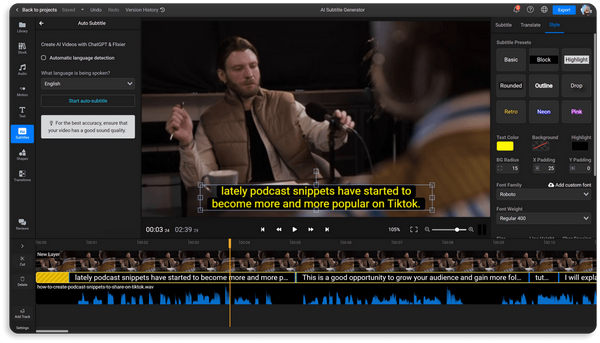
Funktioner:
◆ Samarbejde i realtid.
◆ 50+ overgange.
◆ Greenscreen.
◆ Kraftig tidslinje.
◆ Indbyggede lagerbiblioteker.
◆ Videoeffekter.
◆ Browserbaseret.
◆ Skærmoptagelse.
◆ Webcam-optagelse.
Trin 1. Gå til deres hjemmeside og log ind på din konto.
Trin 2. Upload din video, placer den på tidslinjen, højreklik og vælg Generer undertekster.
Trin 3. Gå til Bibliotek fanen, vælg Undertekster, klik Automatisk undertekst, og vælg klippet fra din tidslinje.
Trin 4. I mellemtiden, hvis du har en undertekstfil, skal du gå til Bibliotek fanen, klik Underteksterog vælg Upload undertekst.
Selvom dette værktøj er lovende, understøtter Flixier kun ét sprog. Så hvis du har brug for at generere en undertekst, bør sproget kun være engelsk. Hvis ikke, så overvej de andre værktøjer, der er nævnt her.
Maestra
Maestra er en alsidig tale-til-tekst-løsning designet til at hjælpe virksomheder med markedsføring, uddannelse og udgivelse ved at automatisere kritiske operationer såsom undertekster, talegenkendelse og transskription. Dette værktøj giver brugerne mulighed for problemfrit at konvertere lydfiler til tekst, etablere effektive arbejdsgange og tilføje videoundertekster i realtid.
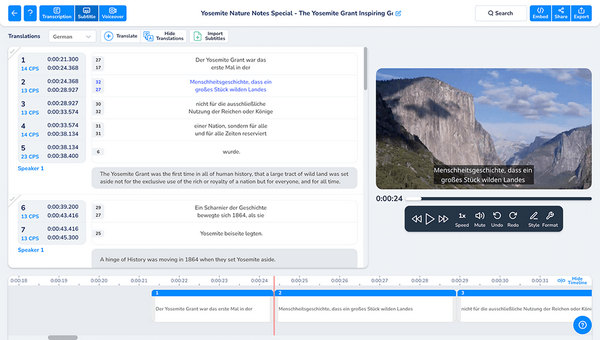
Funktioner:
◆ Lydoptagelse.
◆ Upload af lyd-/videofiler.
◆ Automatisk transskription.
◆ Talegenkendelse.
◆ Tale-til-tekst-analyse.
◆ Tekstoverlejring.
◆ Undertekster/Lukket billedtekst.
◆ Tidskodning.
◆ Stemmegenkendelse.
Her er en hurtig guide til, hvordan du bruger det:
Trin 1. Lave en Gratis Maestra konto med din e-mail eller Google-login for at få adgang til voiceover-funktioner.
Trin 2. For at tilføje lyden, klik på Voice over i sidebjælken og upload den.
Trin 3. Næste, Upload din video, vælg original- og fremmedsprog, og klik Indsend.
Trin 4. Efter processen, eksporter din redigerede voiceover i forskellige formater ved at klikke på Eksporter knap.
Maestra er virkelig et alsidigt værktøj. Med dens forskellige funktioner, herunder generering af AI-undertekster, ville det ikke tage meget tid og kræfter at lave videoer, der kræver undertekster.
Beskriv
Descript skiller sig ud som et AI-drevet lyd- og videoredigeringsværktøj, der tilbyder en unik tilgang, der giver dig mulighed for at redigere podcasts og videoer blot ved at redigere et dokument. Dette innovative værktøj strømliner redigeringsprocessen og introducerer en bemærkelsesværdig funktion, evnen til at generere undertekster automatisk.
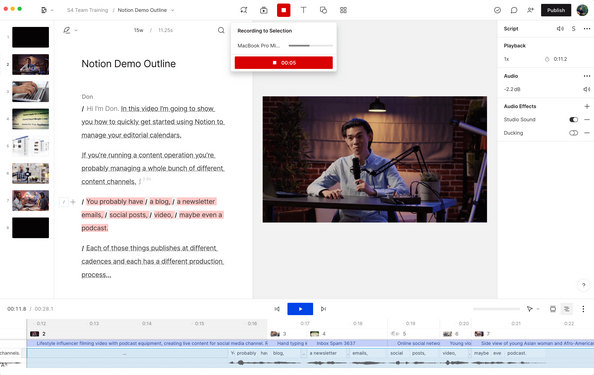
Funktioner:
◆ Automatisk transskription.
◆ Undertekster/Tilsluttede billedtekster.
◆ Talegenkendelse.
◆ Tekstredigering.
◆ Tidskodning.
◆ AI-stemmer.
◆ Upload af lyd-/videofiler.
◆ Multimedieunderstøttelse.
Hurtig guide:
Trin 1. Importer din video til Descript.
Trin 2. Rediger din video ved at redigere transskriptionen. Ændringer i teksten vil automatisk redigere den tilsvarende lyd og video.
Trin 3. For at tilføje undertekster, brug Command+K til Mac, mens Control+K til Windows, og skriv Fancy Captions. Descript genererer dine undertekster automatisk.
Trin 4. Eksporter din video med undertekster separat i dit foretrukne format.
Med automatisk transskription og talegenkendelse gør Descript generering af AI-undertekster i videoer til et snuptag.
Del 3. Sammenligning: Vælg den, der passer dig bedst
| Animaker | VEED | Flixier | Maestra | Beskriv | |
| samlet set | ⭐⭐⭐⭐⭐ | ⭐⭐⭐⭐⭐ | ⭐⭐⭐⭐⭐ | ⭐⭐⭐⭐⭐ | ⭐⭐⭐⭐ |
| Brugervenlighed | ⭐⭐⭐⭐ | ⭐⭐⭐⭐ | ⭐⭐⭐⭐⭐ | ⭐⭐⭐⭐⭐ | ⭐⭐⭐⭐⭐ |
| Support | ⭐⭐⭐⭐ | ⭐⭐⭐⭐ | ⭐⭐⭐⭐ | ⭐⭐⭐⭐⭐ | ⭐⭐⭐⭐ |
| Design | ⭐⭐⭐⭐⭐ | ⭐⭐⭐⭐ | ⭐⭐⭐⭐⭐ | ⭐⭐⭐⭐⭐ | ⭐⭐⭐⭐⭐ |
| Prissætning | 20$ om måneden | 25$ om måneden | 20 $ om måneden | 29 $ om måneden | 15$ om måneden |
| Fordele/fordele | Let at bruge 95% nøjagtig transkription Den har en række forskellige skabeloner | Gratis konto tilgængelig Ren grænseflade Meget lydhør | Automatiske voice overs Tværfunktionel teksteditor Ultra-præcis stemme-til-tekst konvertering | Let at bruge Prisbilligt abonnement sammenlignet med andre Har brugervenlig grænseflade Effektive transskriptionsmuligheder | Let at bruge Prisbilligt abonnement sammenlignet med andre Har brugervenlig grænseflade Effektive transskriptionsmuligheder |
| Ulemper/ulemper | Langsom indlæsningshastighed Transskriptionsbegrænsninger | abonnementer kan blive dyre At uploade medier er dårligt | Svært at navigere i funktionerne for begyndere Dyrt | Svært at navigere i funktionerne for begyndere Dyrt | Begrænset eksportformat Intet samarbejde med mere end én bruger |
Del 4. Tips: Er det hele efter generering?
Brug af AI-genererende undertekster kan nogle gange have ulemper, så vi må gøre vores del som mennesker for at bruge dem. Så her er hvad du skal gøre efter AI-genererende undertekstprogrammer.
Tip 1. Bekræft nøjagtigheden
Gennemgå AI-genererede undertekster for nøjagtighed. Sørg for, at de præcist afspejler det talte indhold, og lav de nødvendige rettelser.
Tip 2. Forbedre læsbarheden
Vær opmærksom på de visuelle aspekter. Juster skriftstørrelse, farve og placering for at forbedre læsbarheden og sikre, at undertekster er tydelige mod forskellige baggrunde.
Tip 3. Optimer timing
Finjuster timingen for undertekster for at sikre, at de vises problemfrit med de talte ord. Denne justering forbedrer synkroniseringen for en mere poleret seeroplevelse.
Disse tre tips er afgørende for at bruge AI til at generere undertekster, fordi deres nøjagtighed varierer afhængigt af det anvendte værktøj, internetforbindelse og mere. Vi bør ikke stole udelukkende på deres evner. Menneskelige færdigheder skal stadig udnyttes.
Del 5. Ofte stillede spørgsmål om AI Subtitle Generator
Kan chatbot transskribere video?
Nej. Chatbots er typisk ikke udstyret til at transskribere videoer. Transskribering af videoer udføres normalt af dedikerede transskriptionstjenester eller specialiserede AI-værktøjer designet til dette formål.
Kan jeg bede ChatGPT om at opsummere en video?
ChatGPT er primært tekstbaseret og kan ikke interagere direkte med videoindhold. At opsummere en video ville kræve en dedikeret AI-model designet til videoresumé.
Er YouTube-undertekster AI-genereret?
Ja. YouTube bruger AI-teknologi til at generere automatiske undertekster til videoer. YouTubes AI analyserer lydindholdet og genererer undertekster for at forbedre tilgængeligheden og brugeroplevelsen.
Hvor nøjagtige er AI-genererede undertekster?
Nøjagtigheden af AI-genererede undertekster varierer. Selvom AI har gjort betydelige fremskridt, er det vigtigt at gennemgå undertekster for nøjagtighed, især i nuanceret eller teknisk indhold.
Kan AI-genererede undertekster tilpasses?
Ja, mange AI-undertekstgeneratorer tilbyder tilpasningsmuligheder. Brugere kan ofte justere skrifttypestile, farver og formatering for at tilpasse undertekster til deres videoers visuelle stil.
Konklusion
Tid betyder noget i dag, så det er virkelig en stor hjælp at lave videoer, der har brug for undertekster og bruge AI til at generere dem automatisk. Du skal bare have det rigtige værktøj, der passer til dine behov. Og det er målet med dette indlæg, at præsentere dig for de bedste AI-undertekstgeneratorværktøjer, du kan vælge og bruge. God redigering!



 Video Converter Ultimate
Video Converter Ultimate Skærmoptager
Skærmoptager